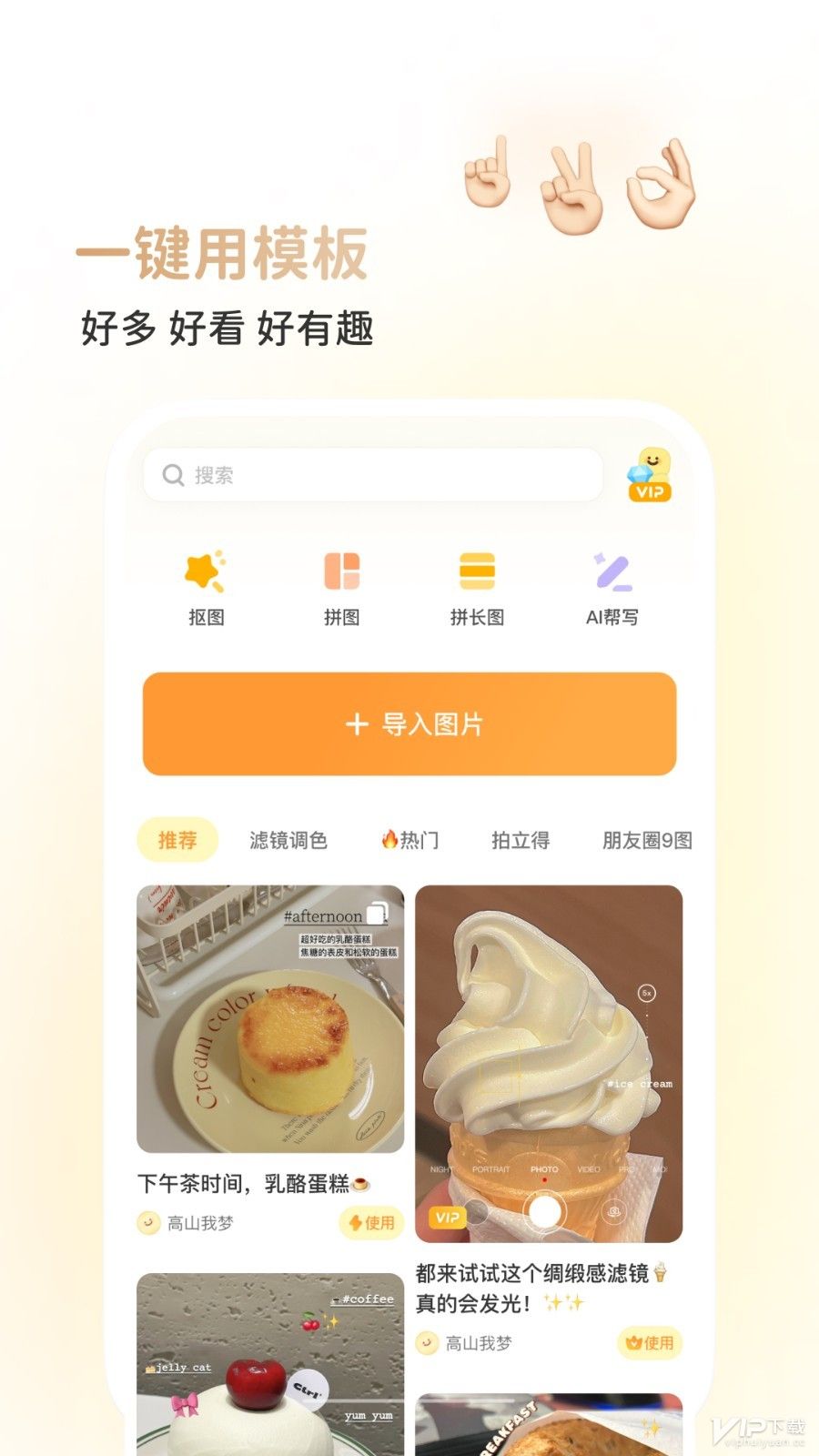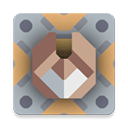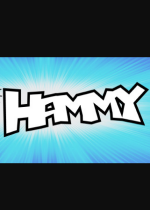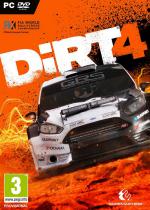win10如何扩展第二屏幕 win10扩展第二屏幕方法
更新时间:2024-04-12 17:06:08来源:互联网浏览量:
win10是一个非常好用的电脑系统,相比起上一代新增了不少好用的功能,其中有一些功能能够让用户更好地进行办公还有管理自己电脑上面的功能,比如拓展第二屏幕,这样用户就可以随时切换屏幕来使用了,究竟win10如何扩展第二屏幕?下面,小编给大家分享win10扩展第二屏幕方法。
具体方法:
1.首先你必须拥有另外一台显示器。
(这里把显示器接口连接到电脑的操作我就不说了。)
调出设置界面【快捷键】window键 + p
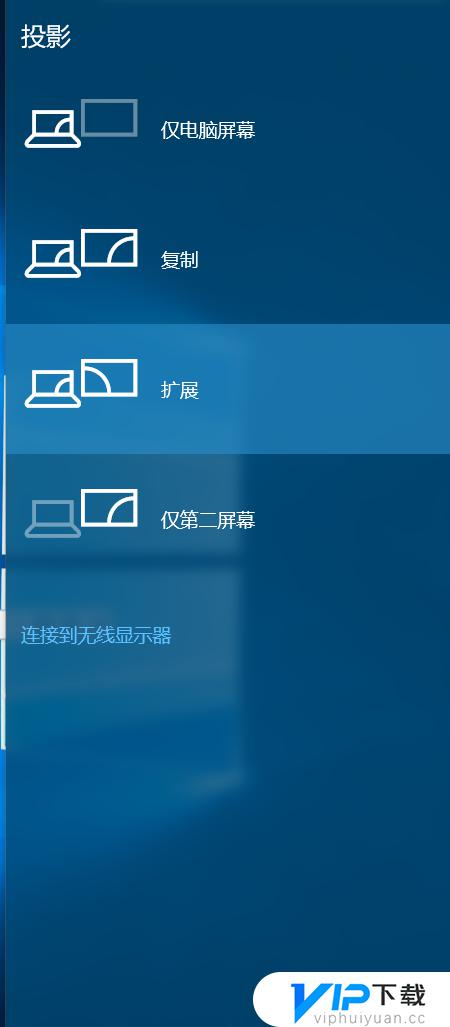 2.另外一种,进入设置界面的方法。
2.另外一种,进入设置界面的方法。
通过通知栏=》投影
 3.这个界面的功能还是解释下。(自己也可以一个一个试试感受下不同。)
3.这个界面的功能还是解释下。(自己也可以一个一个试试感受下不同。)
仅电脑屏幕(仅电脑显示,第二个屏幕不显示。)
复制(第二个屏幕显示与电脑一样的内容。)
扩展(第二个屏幕成为电脑的扩展区域。也就是第二屏幕)
仅第二屏幕(电脑不显示内容,仅第二屏幕显示电脑的内容。也就是一般常用的使用投影仪的设置。)
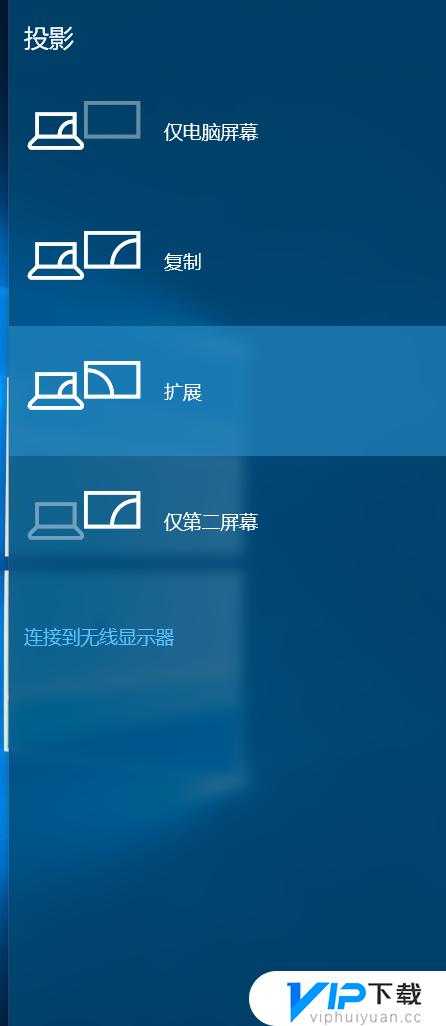 4.设置显示屏分辨率
4.设置显示屏分辨率
(进入显示屏设置,这里我就不说了。)
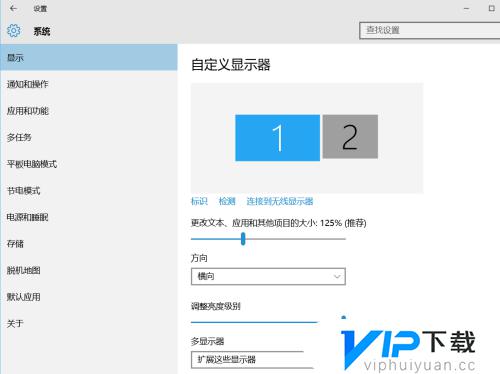 5.说明显示设置每一项的说明。
5.说明显示设置每一项的说明。
 6.在显示中“高级显示设置”
6.在显示中“高级显示设置”
(第二屏分辨率,第一次连接时不一定是最佳的分辨率。需要设置。)
要注意的是老显示器,可能最大显示分辨率不够高。

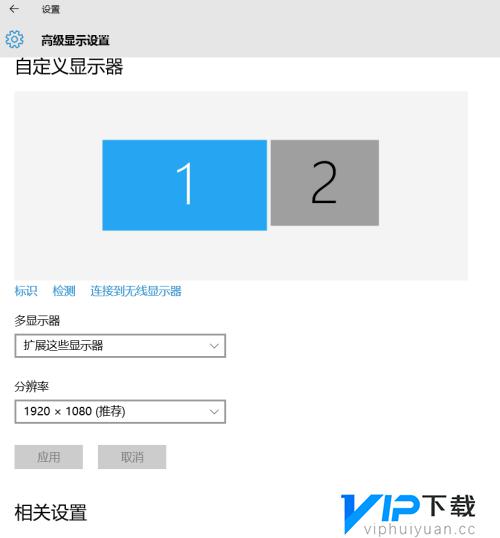 以上就是win10如何扩展第二屏幕,的内容,更多精彩内容,敬请关注vip下载。
以上就是win10如何扩展第二屏幕,的内容,更多精彩内容,敬请关注vip下载。
热门文章
最新游戏
- 1
- 2
- 3
- 4
- 5
- 6
- 7
- 8
- 9
- 10